Rumah >Tutorial perisian >aplikasi mudah alih >Cara menggunakan pemalam dalam pelayar uc Cara menggunakan pemalam dalam pelayar uc
Cara menggunakan pemalam dalam pelayar uc Cara menggunakan pemalam dalam pelayar uc
- WBOYWBOYWBOYWBOYWBOYWBOYWBOYWBOYWBOYWBOYWBOYWBOYWBasal
- 2024-07-12 02:01:24870semak imbas
Bagaimana untuk menggunakan pemalam penyemak imbas UC? Pelayar UC amat digemari oleh pengguna kerana fungsinya yang berkuasa, dan fungsi pemalamnya adalah aising pada kek, menjadikan penyemak imbas lebih sesuai untuk keperluan anda. Panduan ini akan memperkenalkan secara terperinci cara menggunakan pemalam penyemak imbas UC untuk membantu anda memainkan sepenuhnya kelebihan pemalam dan menikmati pengalaman penyemakan imbas yang lebih diperibadikan. Editor PHP Youzi telah menyusun kandungan berikut dengan teliti untuk memberikan anda langkah pengendalian yang jelas dan mudah difahami, membolehkan anda menguasai kemahiran penggunaan pemalam dengan mudah.

Cara menggunakan pemalam untuk pelayar uc
1 Mula-mula buka pelayar UC pada telefon anda, dan klik ikon "menu" yang terdiri daripada tiga garisan mendatar di bahagian bawah antara muka utama penyemak imbas, sebagai. ditunjukkan dalam gambar di bawah.
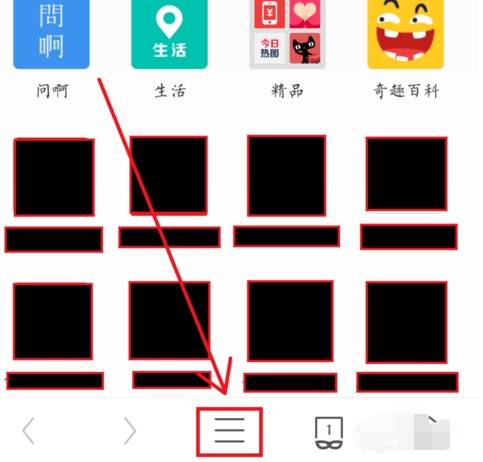
2 Tetingkap menu UC Browser akan muncul Kami klik pada avatar kami di sudut kiri atas tetingkap untuk memasuki "Personal Center", seperti yang ditunjukkan dalam gambar di bawah.
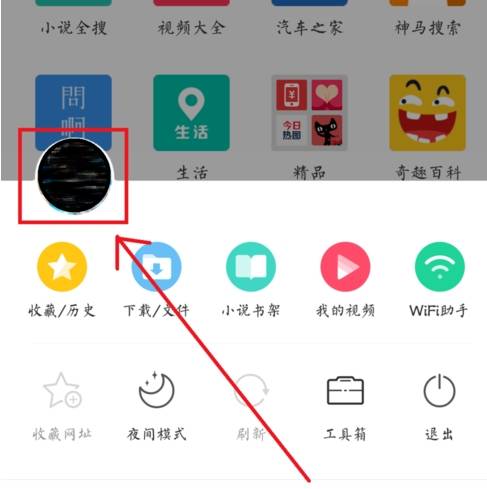
3. Anda boleh melihat item "Pemalam Saya" di bahagian bawah halaman pusat peribadi Kami klik untuk memasuki halaman pengurusan pemalam, seperti yang ditunjukkan dalam rajah di bawah.
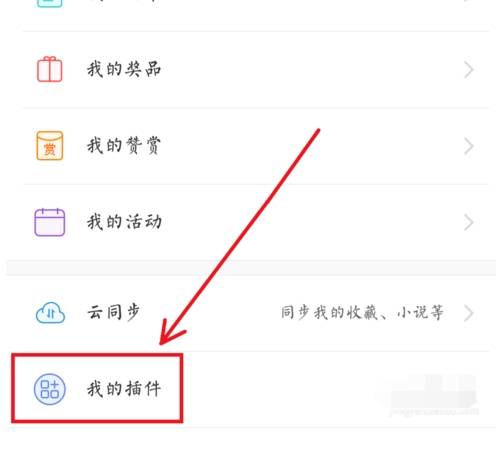
4 Pada halaman "Pemalam Saya", anda boleh melihat semua kandungan pemalam yang telah kami muat turun dan pasang setakat ini. Jika anda ingin memuat turun pemalam baharu, anda boleh mengklik ". ikon +" di penjuru kanan sebelah atas halaman, seperti yang ditunjukkan dalam rajah di bawah .
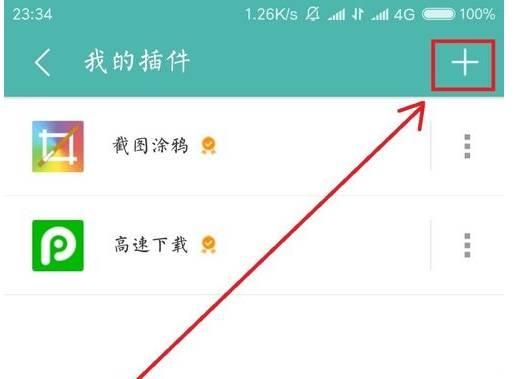
5 Pada ketika ini kami akan memasuki pusat pemalam UC Browser, di mana anda boleh mencari dan memasang pemalam yang anda perlukan, seperti yang ditunjukkan dalam gambar di bawah.
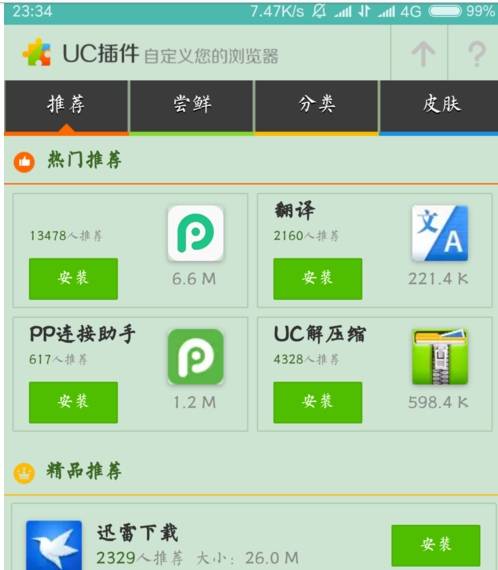
Atas ialah kandungan terperinci Cara menggunakan pemalam dalam pelayar uc Cara menggunakan pemalam dalam pelayar uc. Untuk maklumat lanjut, sila ikut artikel berkaitan lain di laman web China PHP!
Artikel berkaitan
Lihat lagi- Bagaimana untuk membenarkan berbilang pengguna menggunakan keahlian Youku? Penjelasan terperinci tentang cara menggunakan berbilang ahli Youku!
- Cara mengikat kad bank dan menyemak baki menggunakan panduan operasi telefon mudah alih WeChat
- Kongsi cara mengeksport iringan karaoke nasional dan ajar anda cara mengekstrak iringan lagu
- Panduan ringkas untuk memindahkan foto secara berkumpulan dari iPhone ke komputer
- Kongsi kaedah log masuk ahli iQiyi: cara membenarkan orang lain mengimbas kod untuk log masuk, supaya dua orang boleh berkongsi akaun VIP

